♥ Partecipa anche tu alle donazioni: sostieni SaggiaMente, sostieni le tue passioni!
Il percorso per rendere le nostre case più smart inizia spesso dalle luci e prosegue subito dopo con le prese. Per quanto concerne l’illuminazione intendo fare un approfondimento appena possibile, poiché credo di aver testato praticamente tutte le combinazioni possibili con switch, lampadine, plafoniere e lampadari sia Wi-Fi che ZigBee e Z-Wave, mentre il discorso relativo alle prese è relativamente più semplice. A mio avviso ci sono due situazioni principali di cui tenere conto:
- le prese nascoste e dedicate ad un unico elettrodomestico, ad esempio il frigorifero o il forno, dove uno Shelly 1PM in cassetta svolge un lavoro ottimo e non aggiunge ingombri (dettagli su installazione e configurazione)
- tutte le altre
Può sembrare semplice scrivere così ma il punto è che ci sono davvero molteplici situazioni differenti da considerare. Penso a quando ci si trova con una cassetta insufficiente o già troppo piena o ai dispositivi che hanno la spina collegata ad una ciabatta (o una doppia presa) di cui si vuole controllare lo stato individualmente, oppure a quelli che non sono sempre alimentati (tipo il ferro da stiro) o che si possono collegare in punti diversi della casa (aspirapolvere) e ancora alle prese a vista che possono svolgere più di una funzione. Insomma, lo Shelly 1PM è pratico ed invisibile, ma non è la soluzione ad ogni problema.
Queste altre situazioni si risolvono più comodamente con una presa smart, ma purtroppo ne esistono davvero tantissime ed è difficile scegliere. Il mio personale consiglio è di evitare i minestroni. Intendo dire che conviene perdere un po’ di tempo per trovare il prodotto giusto, o per meglio dire la tecnologia che si preferisce, e poi puntare sempre in quella direzione. Io stesso, però, non sono riuscito a rientrare in questa casistica dato che ci sono esigenze diverse e soprattutto si deve un po’ sperimentare prima di capire cosa fa al nostro caso. Se si usa Home Assistant una cosa positiva è MQTT, che ci consente di dialogare con prodotti differenti trattandoli più o meno allo stesso modo. Per fortuna la maggior parte delle prese in circolazione utilizza gli stessi chip di base e anche se poi vengono implementati elettricamente in modo diverso si possono convogliare in questo unico canale… se tasmotabili.
Questa parolaccia che non troverete nello Zingarelli si usa per quei prodotti smart a cui si può sostituire il firmware con quello Tasmota, il quale va poi configurato per adeguarsi allo specifico dispositivo e dialogare tramite MQTT per impostare o leggere i suoi stati dall’esterno. In passato abbiamo già pubblicato una guida per tasmotare con Tuya-Convert senza dover smontare le prese o utilizzare il saldatore, ma oggi la aggiorniamo con un metodo leggermente diverso ed applicato a delle nuove prese smart davvero economiche e ben fatte. Mi riferisco alle Gosund SP111, che si comprano su Amazon con spedizione Prime per meno di 10€ a pezzo. Oltre a costare il giusto hanno un altro vantaggio, ovvero una forma particolarmente compatta che consente di affiancarle nelle ciabatte o di inserirle nelle prese a muro senza infastidire quelle vicine.
Il design ricorda molto quello dei Fibaro Wallplug, perché, se non si fosse capito già da altri articoli, Fibaro ha avuto il grande merito di rendere belli e pratici i dispositivi smart… e poi tutti a copiare. Le Gosund non hanno proprio tutte le loro funzioni, ad esempio non cambiano colore dinamicamente in base al consumo ma hanno solo due LED di stato, uno azzurro ed uno rosso. E non utilizzano neanche la tecnologia Z-Wave, ma il più semplice e diffuso Wi-Fi, che non richiede l’acquisto di hub aggiuntivi per il collegamento nella propria rete. La cosa ha anche degli svantaggi, in quanto ogni presa andrà ad occupare un indirizzo IP e ad appesantire l’Access Point, ma finché non si esagera non si hanno problemi.
Anticipo qui la risposta ad una domanda ricorrente: ma non c’è per le prese italiane? Esiste qualcosa, tipo queste, ma sono generalmente grandissime. Lo standard per questa parte d’Europa è quasi sempre la schuko. So che in alcuni casi non andrà bene, ma per elettrodomestici e computer di norma si usa questa. Spero prima o poi ne facciano di decenti anche specifiche per l’Italia, ma credo che il mercato sia piuttosto piccolo e poco appetibile. Comunque dato che la presa passante è davvero compatta se ci mettete dentro queste risolvete i casi di emergenza. Per gli altri magari potete provare la tecnica dello Shelly 1PM.
Creare un container con Tuya-Convert
Dunque dicevo un metodo diverso, anche se non necessariamente adatto a tutti. In effetti per chi preferisse mettere su una microSD Tuya-Convert da far girare su un Raspberry, può benissimo utilizzare la vecchia guida relativamente a quel procedimento e poi ritornare qui per completare la configurazione delle Gosund SP111. Ma siccome ormai moltissimi di noi hanno spostato la propria domotica su un NUC con diverse LXC e VM tramite Proxmox, vi voglio descrivere il procedimento che parte dalla creazione di un container dedicato a Tuya-Convert. Il tutto è ancora più semplice rispetto a quanto visto per il Raspberry e, soprattutto, utilizza device che sono già in uso ed accesi tutto il giorno, dunque sarà sempre pronta a distanza di un clic.
Se siete già loggati nella shell di Proxmox, non dovete far altro che incollare ed eseguire questa riga di codice (anche se andasse a capo ricordate che è un singolo lungo comando da non spezzettare):
bash -c "$(wget -qLO - https://raw.githubusercontent.com/whiskerz007/proxmox_tuya-convert_container/master/create_container.sh)" -s local-lvm
Ci vorranno alcuni minuti affinché l’operazione si concluda, durante i quali non dovete far altro che attendere. Alla fine vi troverete un nuovo container LXC dal nome tuya-convert, che non dovrete far altro che accendere al momento del bisogno. Ma non ora, aspettate prima di capire come si procede.
Come tasmotare una presa smart con Tuya-Convert
La procedura è tutt’altro che complessa, infatti si può sintetizzare in un punto elenco:
- avviare la lxc tuya-convert (o accendere il Raspberry se avete usato quello)
- loggarsi sul container Tuya-Convert con user root e password tuya
- la prima volta dovrete digitare yes e premere invio, le successive non sarà necessario
- a questo punto verrà creata una rete dal nome vtrust-flash ed è importantissimo collegarcisi con un dispositivo, ad esempio lo smartphone
- fatto questo si potrà collegare la presa smart alla corrente, che se non è mai stata usata inizierà a lampeggiare per segnalare la procedura di inizializzazione (se non dovesse succedere in genere si riattiva l’abbinamento tenendo premuto per 5 sec il tasto power sulla presa)
- Tuya-Convert cercherà la presa in automatico ed inizierà la procedura di flash (vedrete dei puntini di avanzamento e poi anche il processo di upload)
- al termine verrà proposto un menu da cui si deve scegliere il flash tasmota.bin (di norma corrisponde al tasto 2)
- attendete ancora qualche minuto finché verrà richiesto se flashare un altro dispositivo, possiamo dire di no e spegnere il container
Inserire la presa tasmotata nella rete locale
Ora la presa è pronta con un firmware di base ma prima di poterla configurare deve essere agganciata alla rete locale. Per farlo sarà sufficiente seguire questi passi:
- recarsi nelle impostazioni Wi-Fi di uno smartphone e agganciarsi alla rete tasmota-xxxx che si vedrà apparire
- attendere un po’ finché non appare automaticamente una pagina di configurazione, similmente a quanto accade collegandosi ad un Access Point pubblico, ma se non appare allora ritornate nella vostra rete di casa e poi ritentate l’accesso a quella tasmota… e aspettate…
- nella finestra che si aprirà dovete inserire soltanto il nome della rete wireless e la password, ma ricordate che la maggior parte dei dispositivi IoT funziona solo su reti a 2.4GHz e che con alcuni vecchi modem/router a reti miste si possono generare errori (un modo per risolverli è quello di slegare le bande creando reti con nomi diversi per il 2.4G e il 5G)
- dopo aver salvato, la presa si riavvierà in pochi istanti e si aggancerà alla rete locale: entrate nella pagina del vostro modem/router o access point per identificare il suo indirizzo IP (il dispositivo dovrebbe essere facilmente visibile perché il nome inizia proprio con tasmota)
Configurare lo smart plug Gosund SP111
Anche per questo i passi da seguire non sono moltissimi, per cui mi avvarrò ancora di un elenco e di immagini (che potete scorrere avanti e indietro per avere un supporto visivo):
- accedete via browser all’indirizzo IP della presa (ad esempio https://192.168.1.100)
- cliccare su Configuration / Configure Other
- incollate la seguente riga nel campo Template:
{"NAME":"Gosund SP111","GPIO":[56,0,57,0,132,134,0,0,131,17,0,21,0],"FLAG":0,"BASE":18}- mette la spunta su Active
- scegliete un Friendly Name per la presa (ad esempio gosund1)
- salvate
- dopo il riavvio entrate in Configuration / Configurate MQTT e compilate i seguenti campi prendendoli dal vostro broker MQTT (se non ne avete uno installate su hassio l’add-on “Mosquito Broker” e sarete pronti in pochi istanti)
- host: di norma l’IP di hassio su cui gira il broker MQTT
- porta: di solito rimane la 1833
- user: nome utente MQTT
- password: password MQTT
- topic: mettete preferibilmente lo stesso del Friendly Name
- salvate
- dopo l’ennesimo riavvio entrate nel menu Console e digitate la seguente riga:
- SetOption19 1
- premete invio e attendete il riavvio
Il template utilizzato per questa presa considera la versione 1.1 della Gosund SP111, che è la più diffusa attualmente in Italia nonché quella che si compra da questo link.
Indirizzo IP Statico / Prenotazione
In tutti questi passaggi di norma la presa mantiene lo stesso indirizzo IP, poiché è molto veloce a ritornare online e dunque il DHCP fornisce ancora quello. Non c’è una stretta necessità di assegnare un IP statico alle prese, tuttavia è fortemente consigliato farlo sia perché evita eventuali vuoti di funzionamento dopo i riavvii sia per fare un po’ di chiarezza nelle tabelle di routing. Io personalmente uso determinate “decine” per prodotti affini (ad es. da .50 a .79 solo switch e prese smart). Per assegnare un indirizzo IP statico o, meglio, prenotarne uno, accedete sulla pagina di amministrazione del vostro modem/route/access ponti nelle impostazioni LAN (oppure fate una ricerca sul web).
Integrazione in Home Assistant
In teoria una volta completati questi passaggi e con il Broker MQTT attivo in Home Assistant con l’impostazione di auto discovery (tutte cose che si trovano così di default) rientrando dentro HA in Impostazioni / Integrazioni / MQTT dovreste già trovare la vostra presa smart identificata dal suo friendly name. Se così non fosse provate a riavviare ed accertatevi di aver eseguito il punto 5 del precedente paragrafo (ovvero SetOption19 1).
Se la trovate e ci cliccate sopra, vedrete apparire una serie di entità correlate alla presa. Sono tutte più o meno interessanti ma quelle che servono sono principalmente lo switch e il sensor energy_power che, ipotizzando di aver assegnato alla presa il name gosund1, si chiameranno:
- switch.gosund1
- sensor.gosund1_energy_power
Le entità saranno già pronte per essere integrate nelle viste di lovelace o automazioni. Se per caso avete installato il custom_component multiple_entity_row potete anche mostrare l’entità con il toggle ed il consumo tutto su una riga in questo modo:
- type: entities
title: Dispositivi
- entity: switch.gosund1
type: custom:multiple-entity-row
toggle: true
primary:
entity: sensor.gosund1_energy_power
name: Consumo
Autore
Maurizio Natali (@simplemal)
Revisore
Massimiliano Latella (@LaMax)

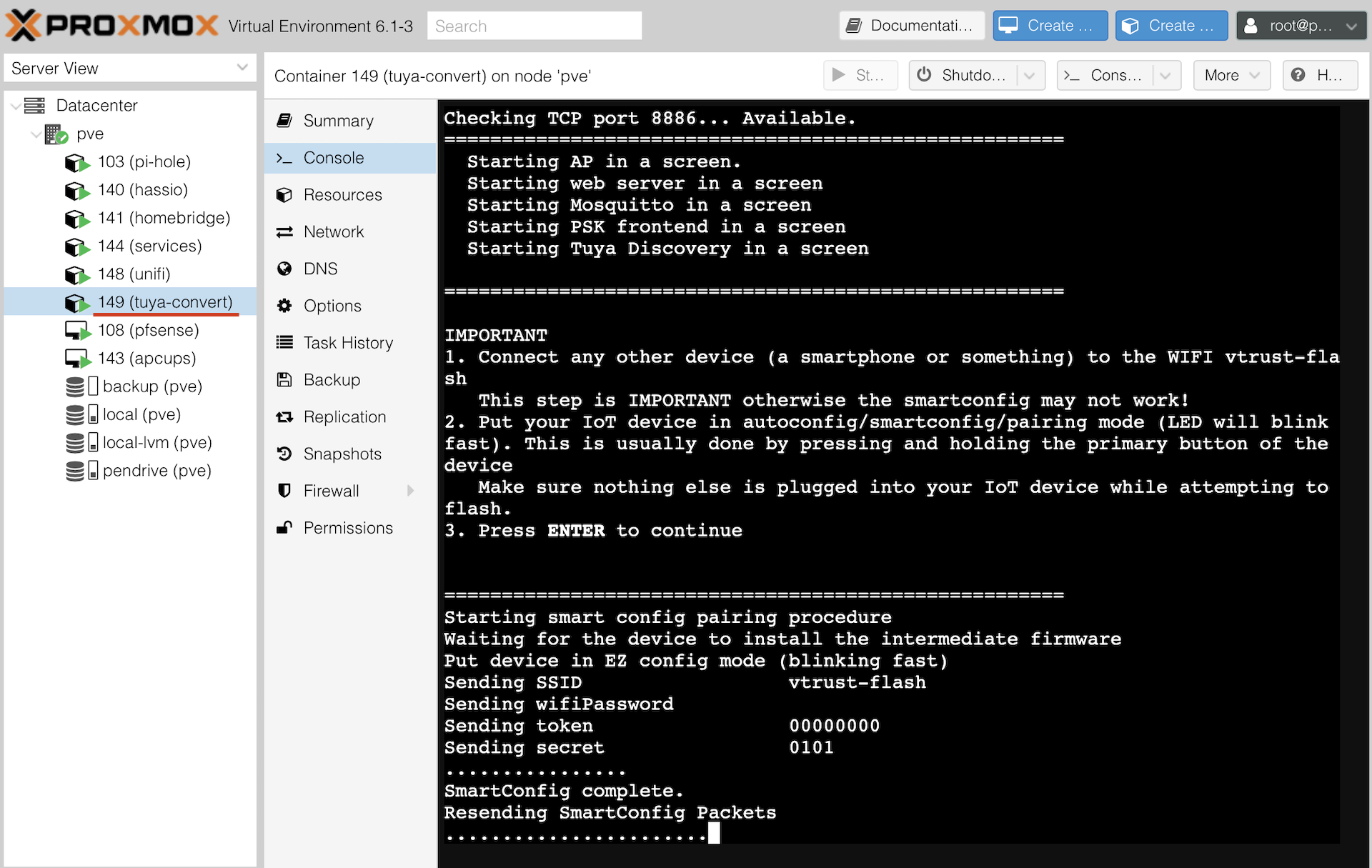
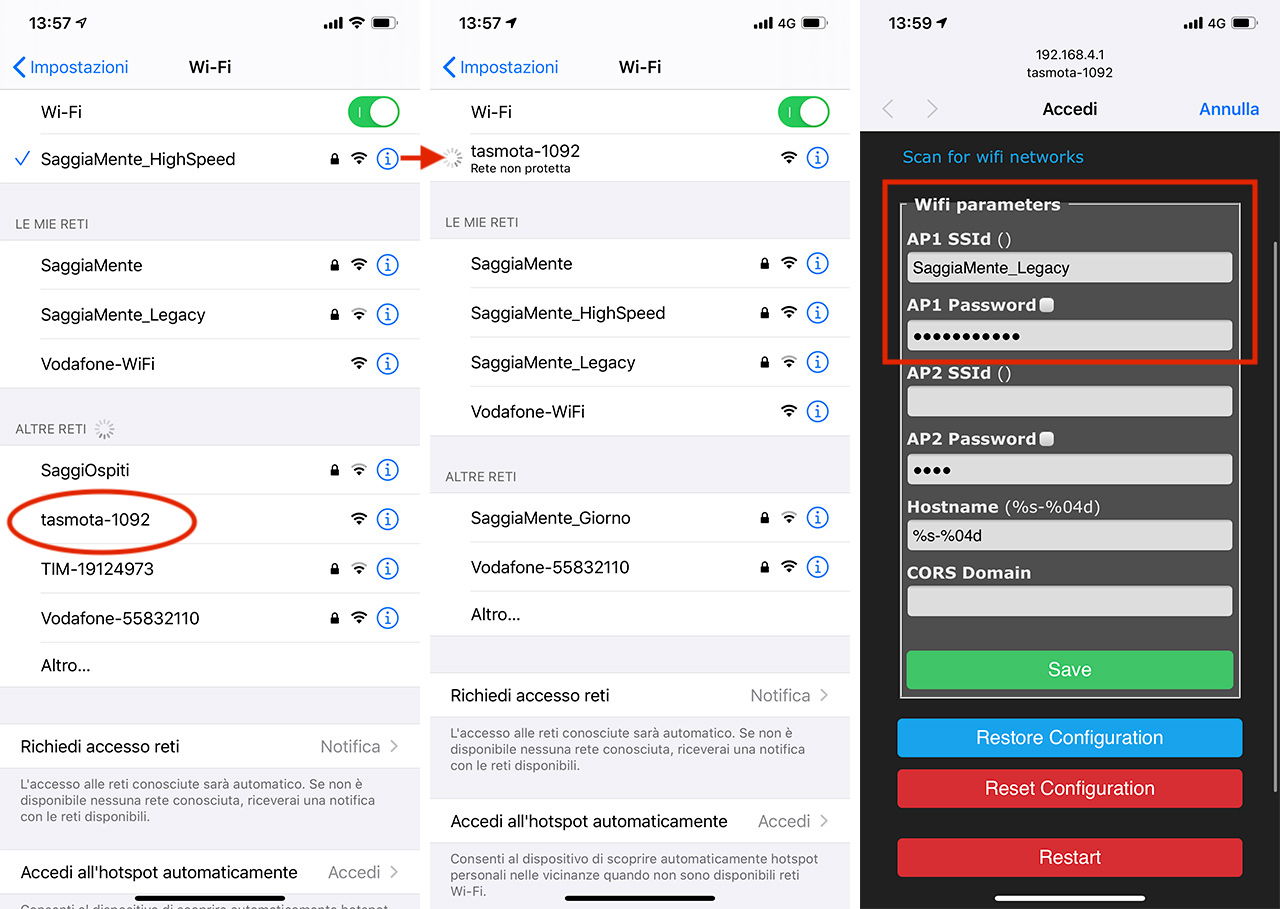
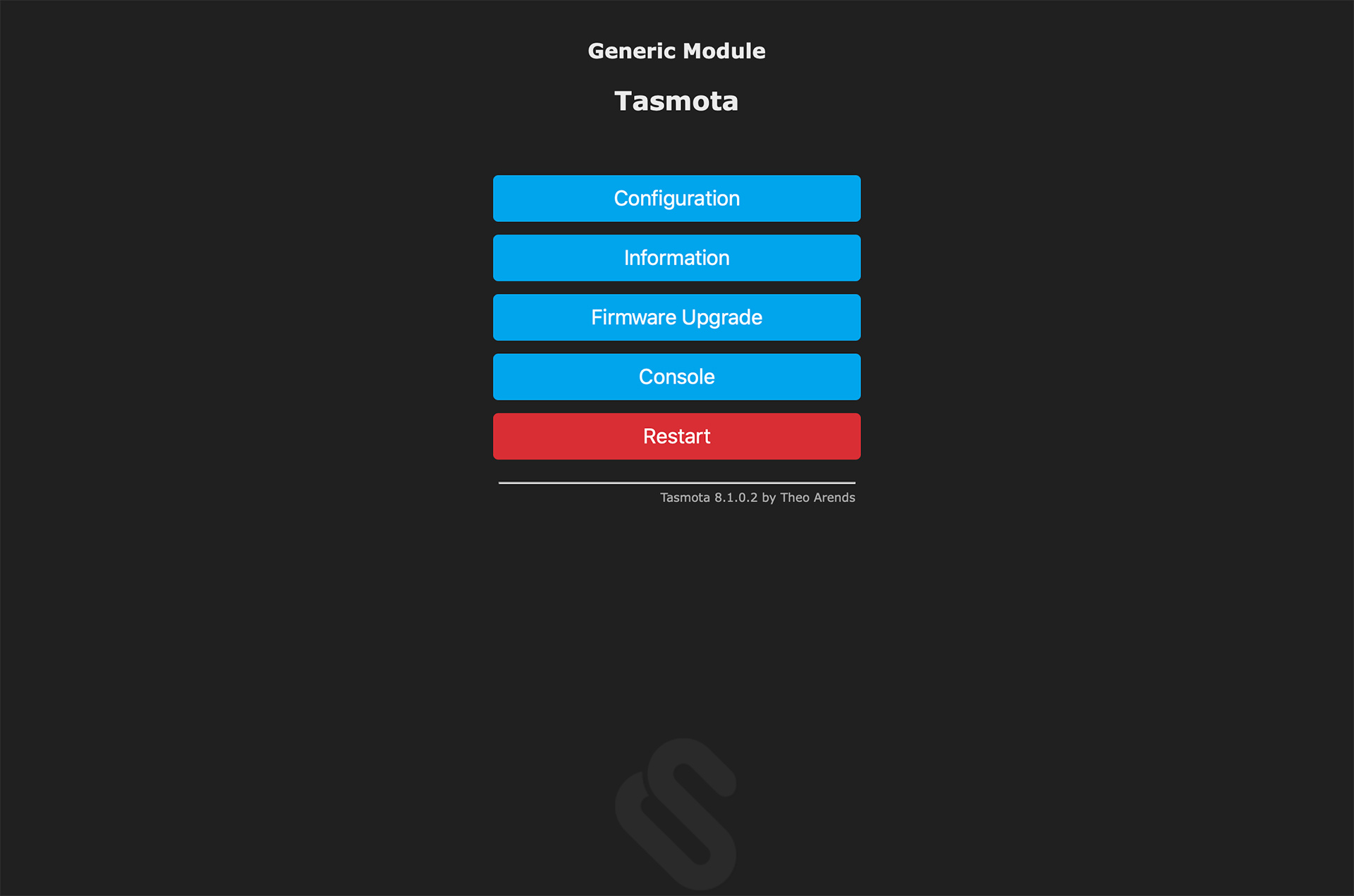
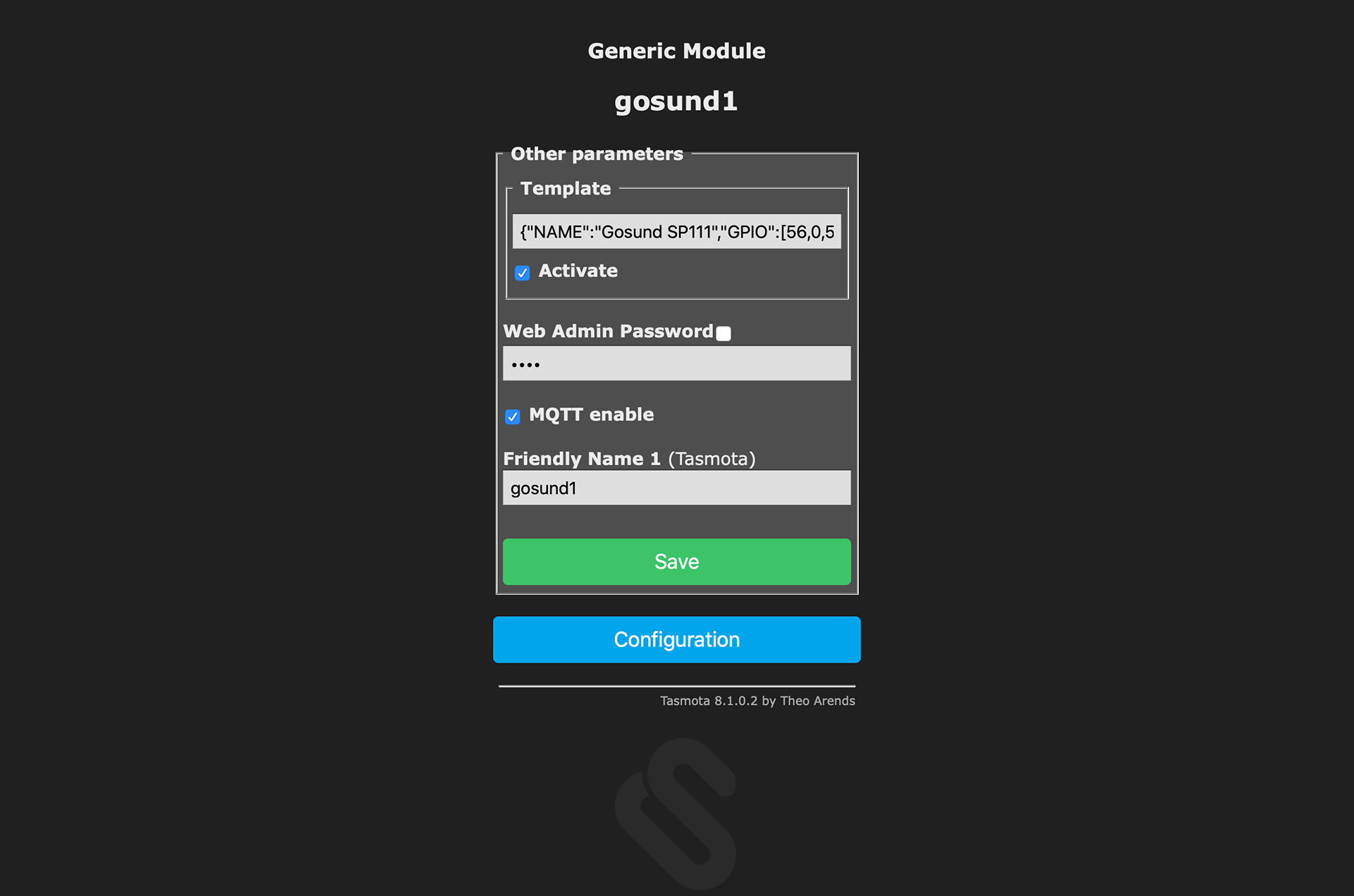
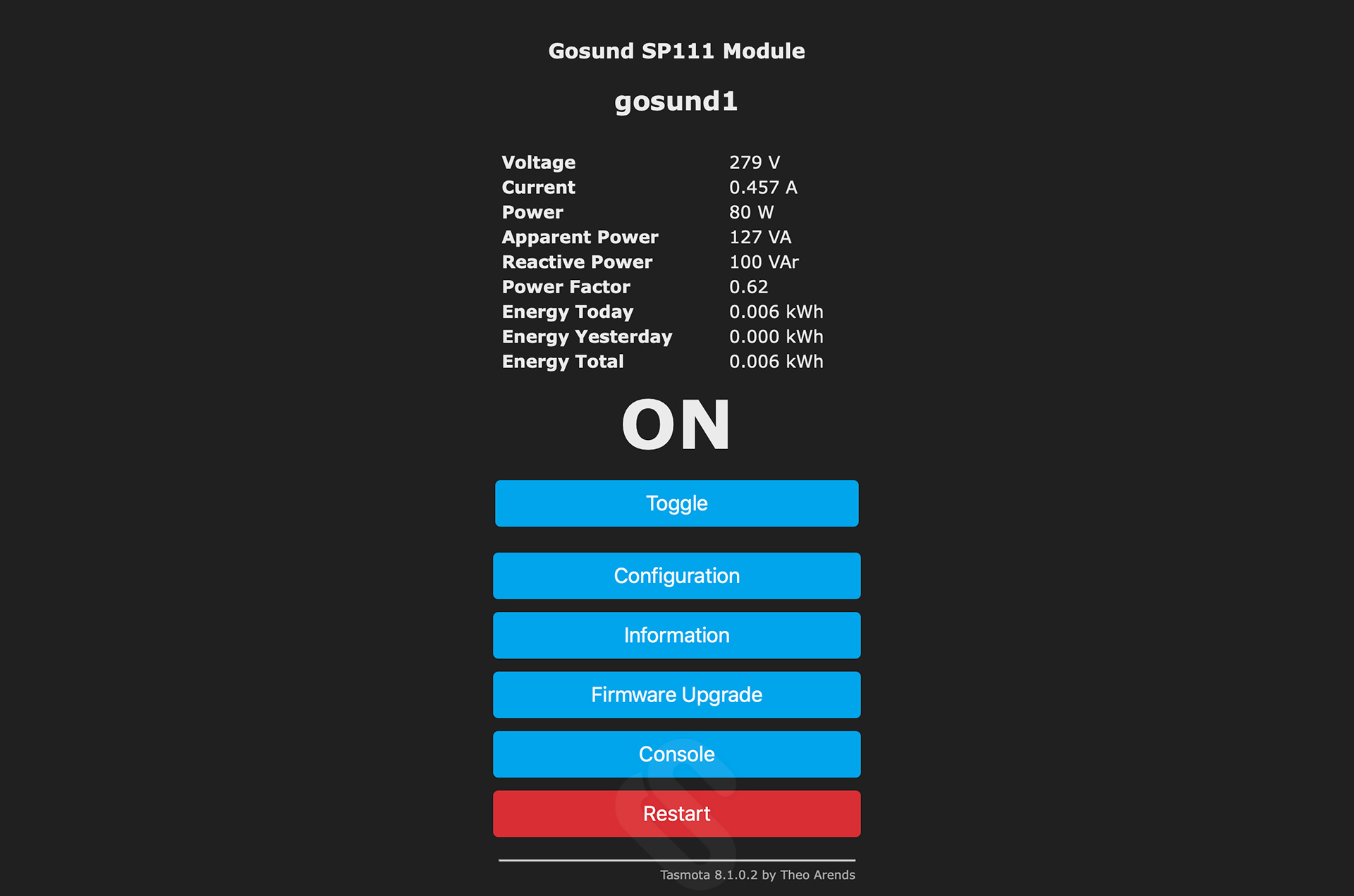
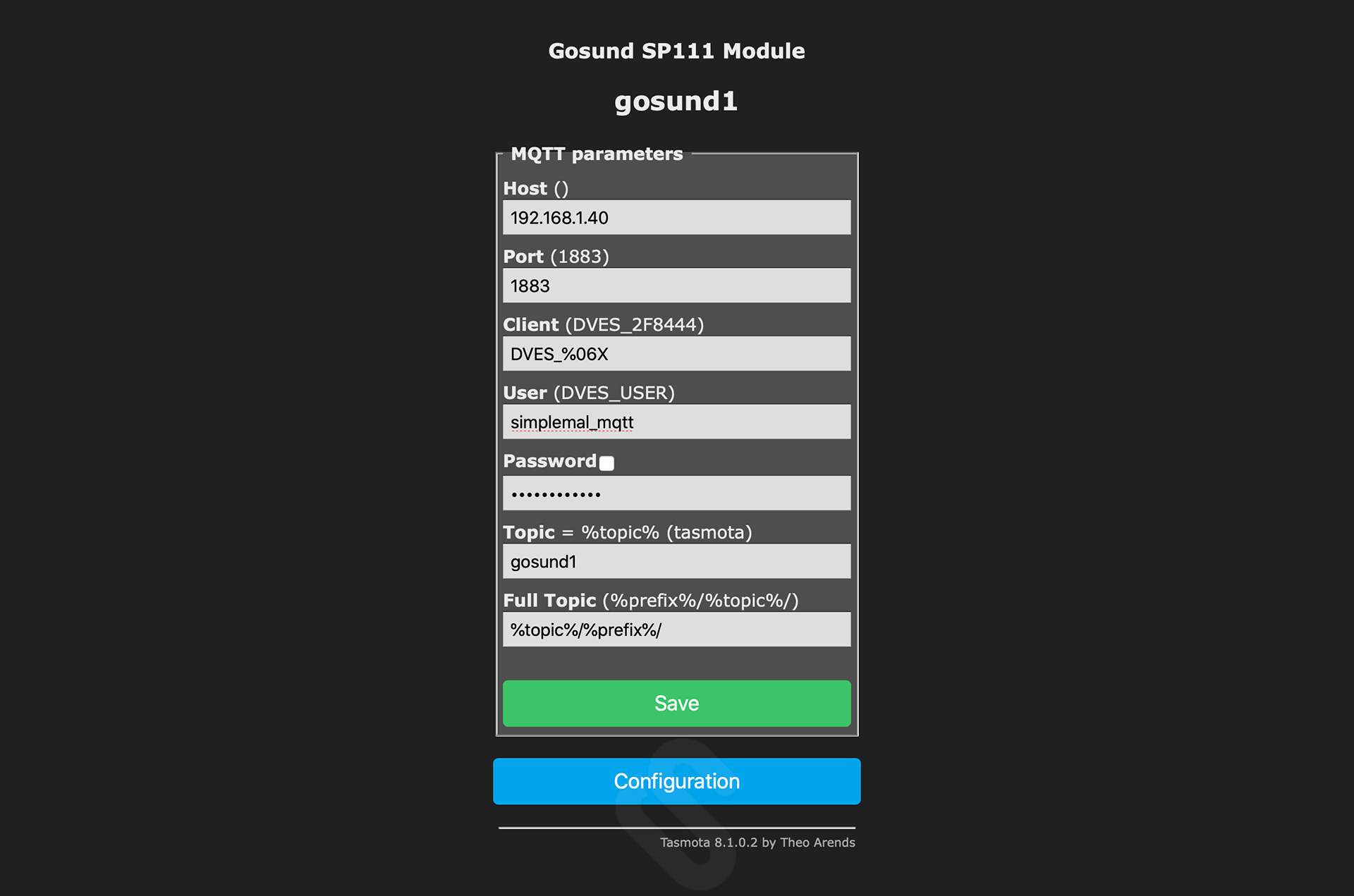

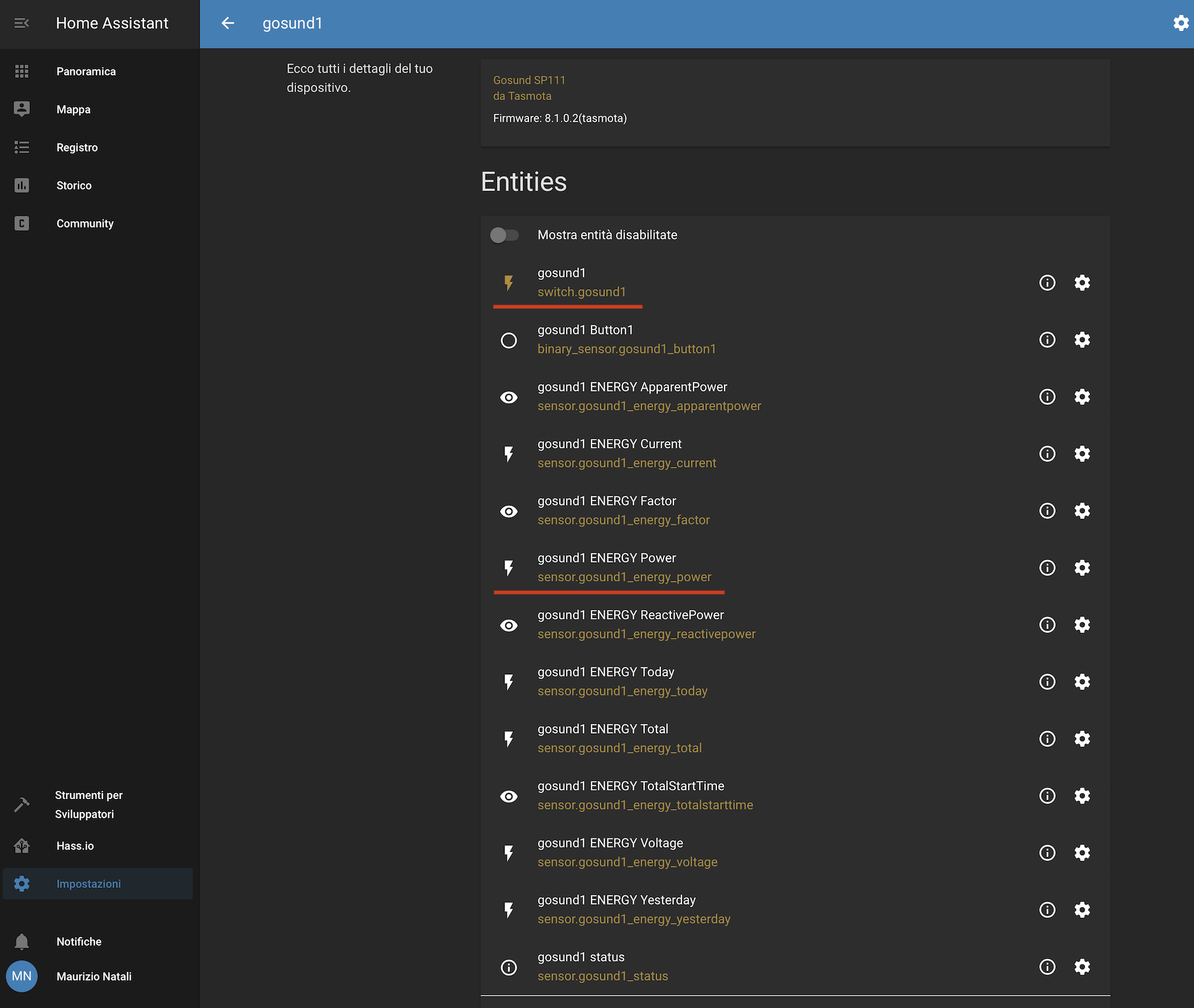

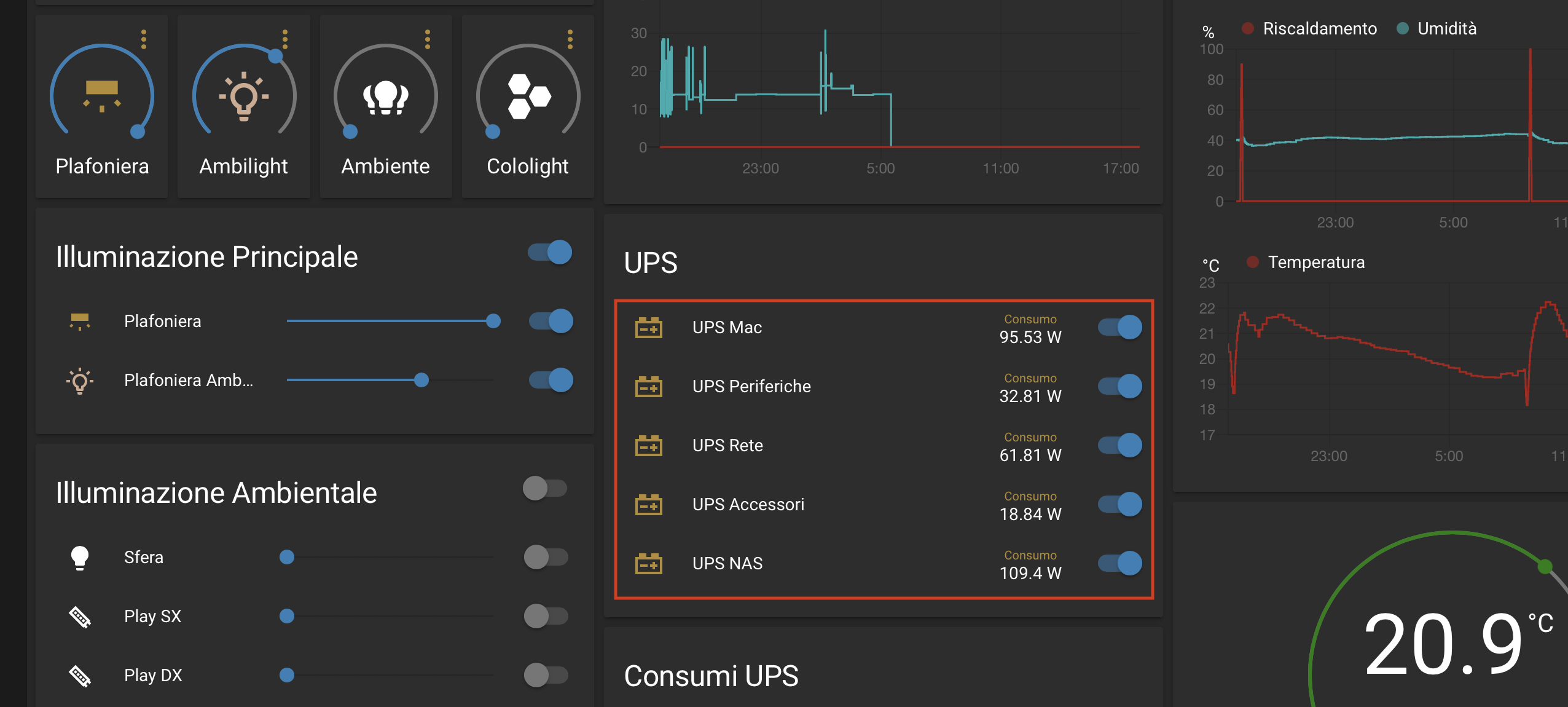
Articoli correlati
Nessun articolo.